Dil çubuğu en az iki aktif dil paketi gerektirir
- Bozuk dosyalar veya sistem hataları, Windows 11'deki eksik dil çubuğundan kaynaklanabilir.
- Dil çubuğunun görev çubuğunda görüntülenmesi için bilgisayarınızda en az iki dil paketini etkinleştirmelisiniz.
- Bu soruna uygun bir alternatif, bazı Kayıt Defteri Düzenleyicisi ayarlarının değiştirilmesini içerir.
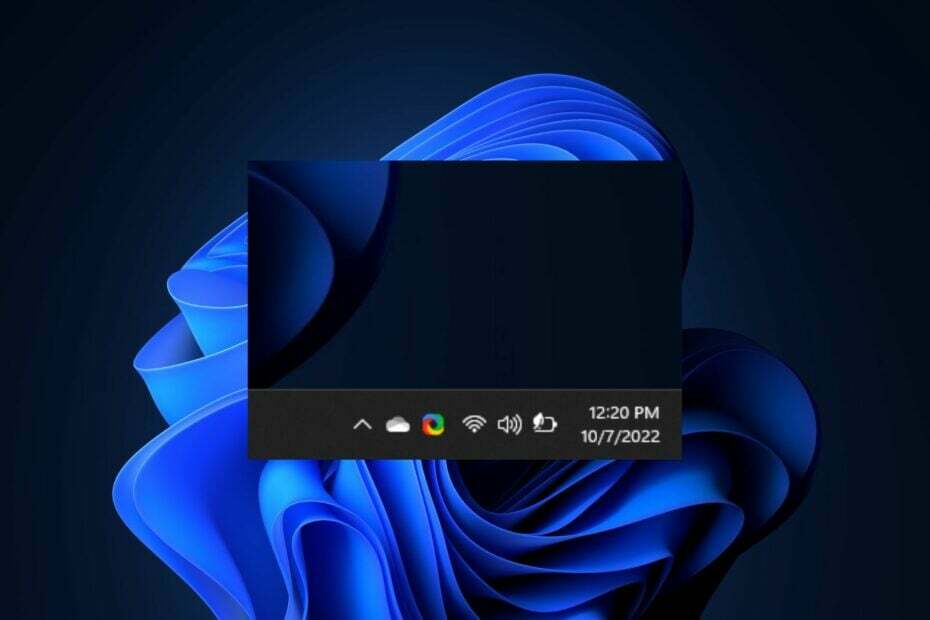
XİNDİRME LİNKİNE TIKLAYARAK KURULUM YAPINIZ. DOSYA
Fortect ile Windows 11 işletim sistemi hatalarını düzeltin:
- Fortect'i indirin ve bilgisayarınıza yükleyin
- Aracı başlatın ve Taramayı başlat neden olan bozuk dosyaları bulmak için. sorunlar.
- Sağ tıklayın Onarımı Başlat Bilgisayarınızın güvenliğini etkileyen sorunları düzeltmek için ve. verim.
Yakın zamanda Windows 11'de eksik bir dil çubuğuyla karşılaştınız mı? Bu, çoğu Windows 11 kullanıcısı arasında yaygın bir sorun gibi görünüyor. Dil paketleri Yabancı dillerle uğraşan kullanıcıları kolaylaştırmak için Windows'a dahil edilmiştir.
Bu nedenle birden fazla paketin etkinleştirilmesi görev çubuğundaki dil çubuğunu etkinleştirecektir. Ancak Windows 11'lerinde dil çubuklarının eksik olduğunu bildiren bazı kullanıcılar için durum böyle değildi.
Windows 11'de dil çubuğunun eksik olması ne anlama gelir?
Daha önce de belirtildiği gibi, dil çubuğu yalnızca Windows işletim sisteminde birden fazla dil paketi etkin olduğunda sorulur.
Eksik bir dil çubuğu genellikle cihazınızdaki birden fazla dilin kurulumu ve ayarlarıyla ilgili bir soruna işaret eder. Ayrıca klavyeler arasında istediğiniz zaman geçiş yapmanızı da engeller.
Dil çubuğu neden kayboluyor?
Giriş dili olarak tek bir dil eklenirse Windows 11'de dil çubuğu eksik olabilir. Diğer nedenler şunlardır:
- Bozuk dosyalar/sistem hataları: Sabit sürücüdeki bozuk dosyalar bilgisayar ayarlarını etkileyebilir ve eksik Windows 11 dil çubuğu sorunlarına neden olabilir. Öğrenmekten çekinmeyin bozuk sistem dosyaları nasıl onarılır ve geri yüklenir.
- Windows güncellemeleriyle ilgili sorunlar: Eksik dil çubuğu, Windows güncel olmadığında oluşabilecek birçok hatadan biridir.
- Ayarların yanlış yapılandırılması: Bu sorun genellikle Windows 11'de dil çubuğunu yanlışlıkla gizlediyseniz ortaya çıkar.
Sorunun çözümü ile ilgili yazımız Windows 11'de klavye dili otomatik olarak değişiyor dil çubuğu sorunlarının başka nedenleri de vardır.
Nasıl test ediyoruz, inceliyoruz ve derecelendiriyoruz?
İçerikleri nasıl ürettiğimize dair yeni bir inceleme sistemi oluşturmak için son 6 aydır çalışıyoruz. Bunu kullanarak, oluşturduğumuz kılavuzlar hakkında gerçek uygulamalı uzmanlık sağlamak için makalelerimizin çoğunu daha sonra yeniden düzenledik.
Daha fazla ayrıntı için okuyabilirsiniz WindowsReport'ta nasıl test ediyoruz, inceliyoruz ve derecelendiriyoruz?.
Windows 11'de dil çubuğu eksikse ne yapabilirim?
Diğer önemli sorun giderme seçeneklerini denemeden önce bu kontrolleri gerçekleştirmeyi düşünün:
- Bilgisayarınız destekliyorsa dili değiştirmek için kısayol tuşlarını kullanın: Alternatif + sol Vardiya.
- Sorunun devam edip etmediğini görmek için bilgisayarınızı yeniden başlatın.
Dil çubuğunu hâlâ göremiyorsanız veya dili değiştiremiyorsanız sorunu çözmek için aşağıdaki çözümlerimizi uygulayın.
1. Dil paketini kaldırıp tekrar ekleyin
- Basmak pencereler + BEN açmak Ayarlar, yönel Zaman ve dil Gezinti bölmesinden öğesine tıklayın ve Dil ve bölge Sağdaki.
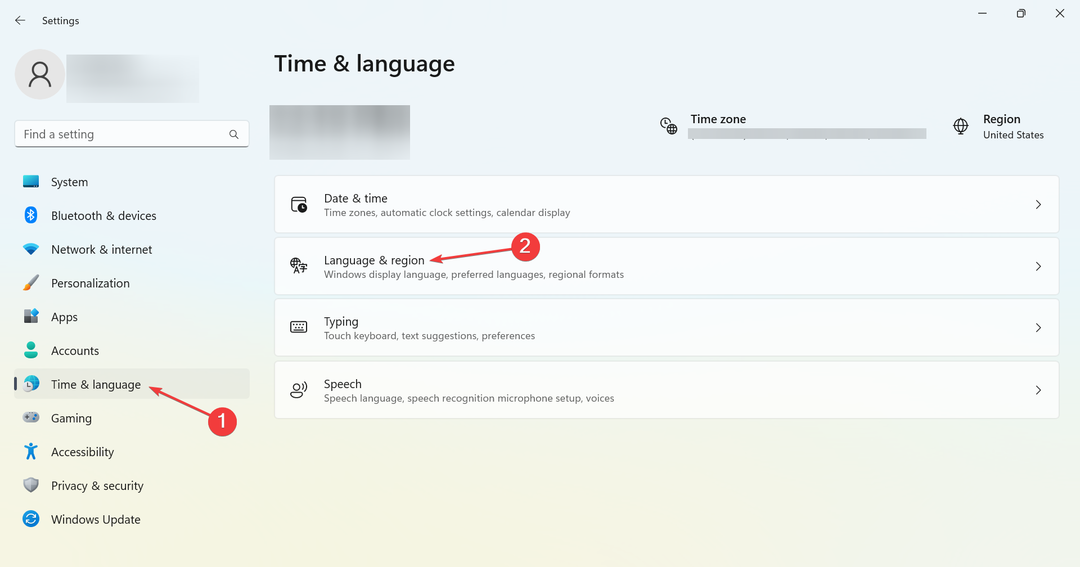
- Diğer dil paketinin yanındaki üç noktaya tıklayın ve Kaldırmak.
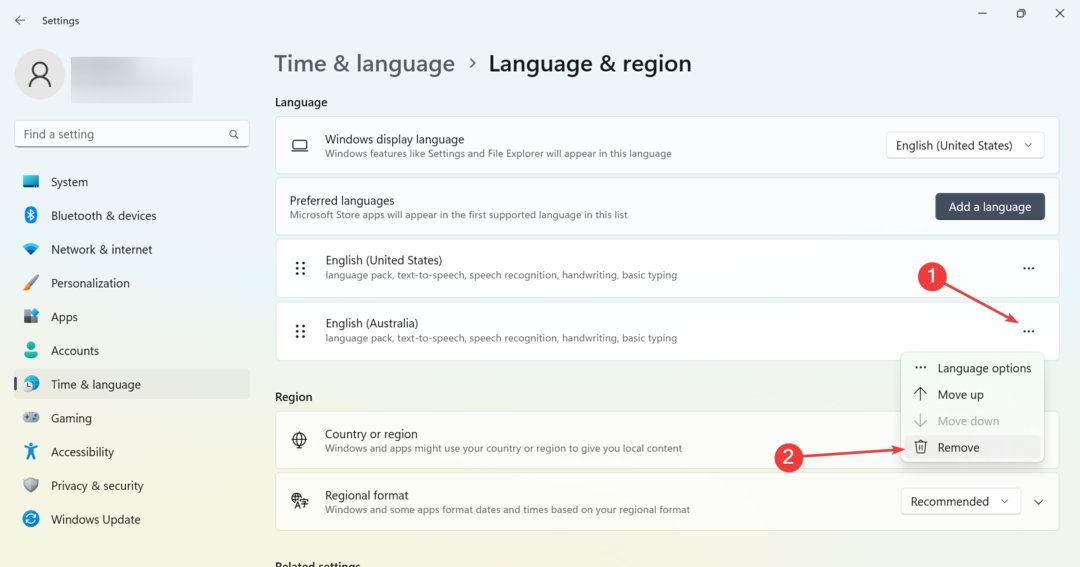
- Tıklamak Evet Değişikliği onaylamak için.
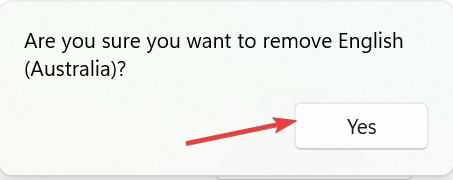
- Şimdi, Dil ekle düğme.
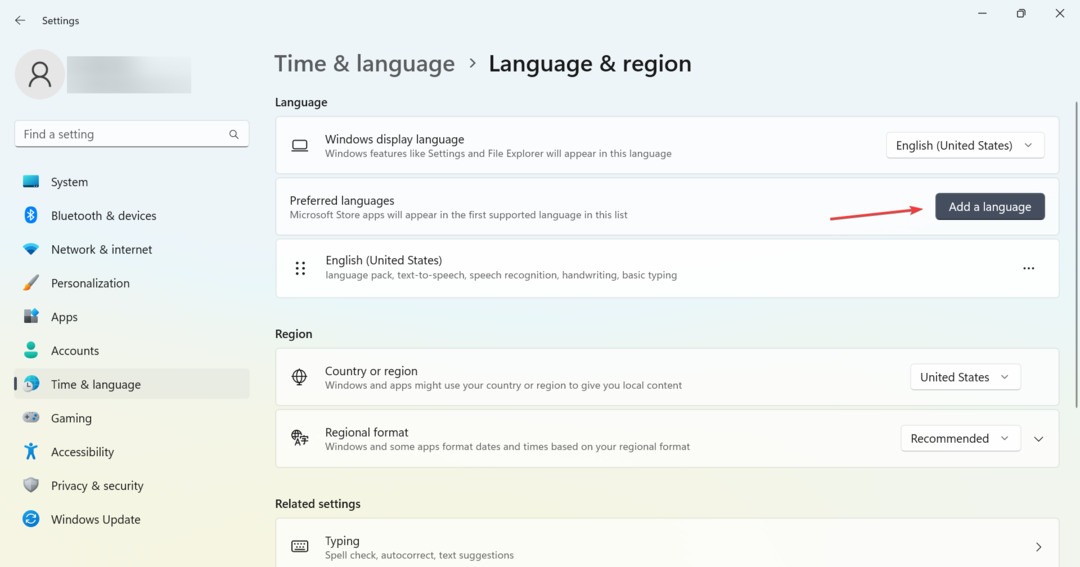
- Daha önce kaldırdığınız dil paketini arayın, listeden seçin ve Sonraki.
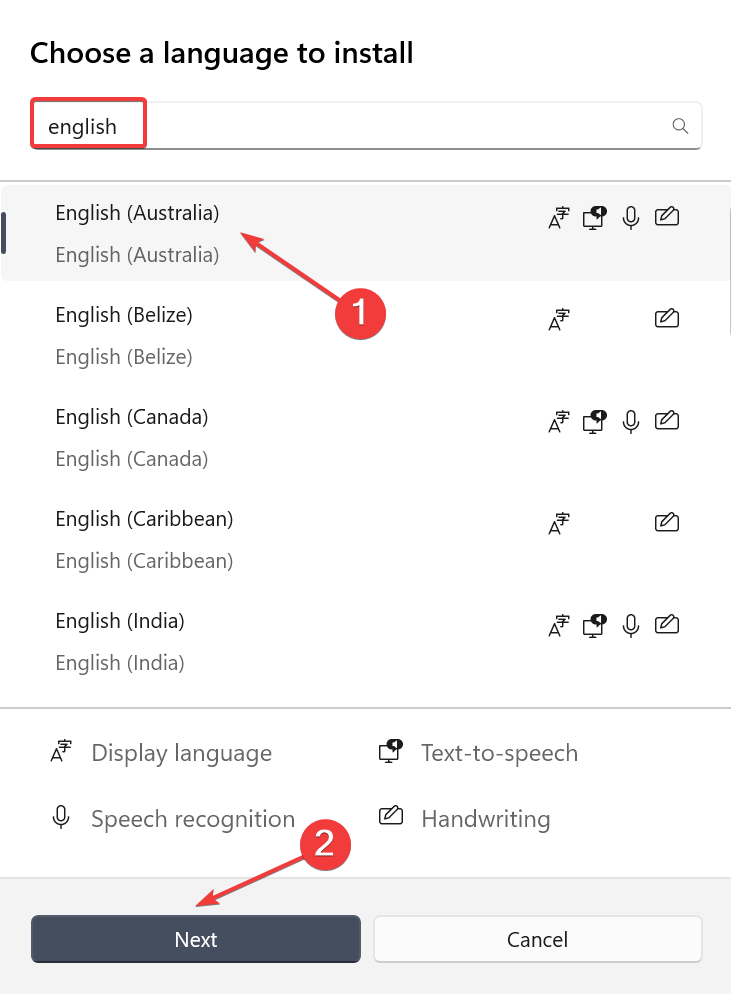
- Son olarak tıklayın Düzenlemek ve işlemin tamamlanmasını bekleyin.
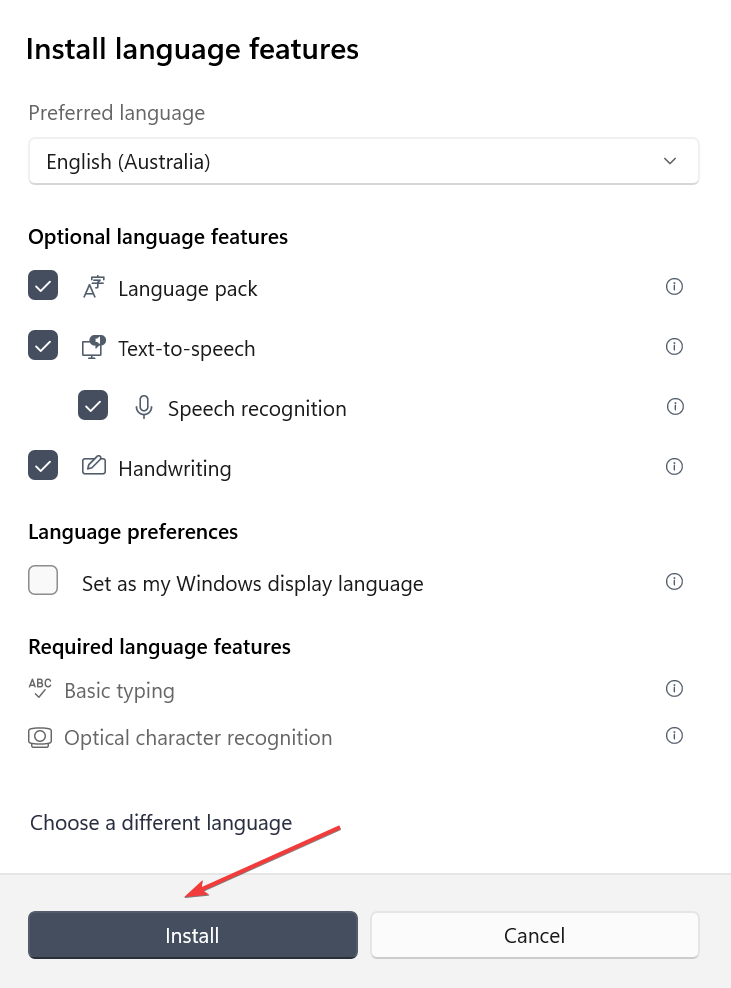
Okurlarımızdan biri, Windows 11'de dil çubuğu eksik olduğunda dil paketini yeniden eklemenin genellikle sorunları çözdüğünü belirtti.
2. Windows'u Güncelle
- Tıkla Başlangıç düğmesine basın ve seçin Ayarlar uygulama.
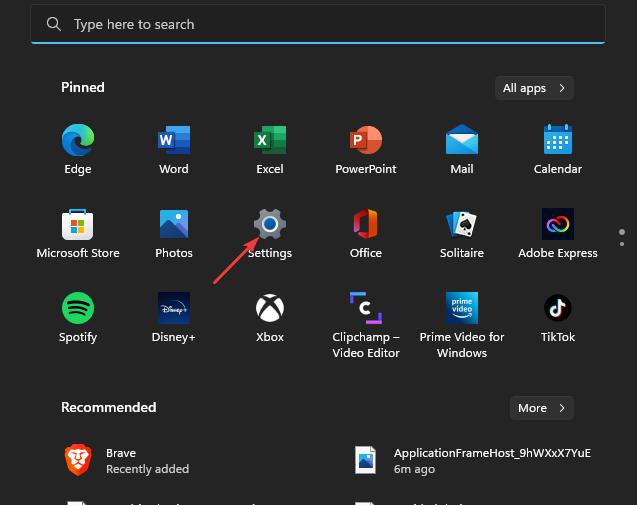
- Seçmek Windows güncelleme sol bölmeden ve Güncellemeleri kontrol et.
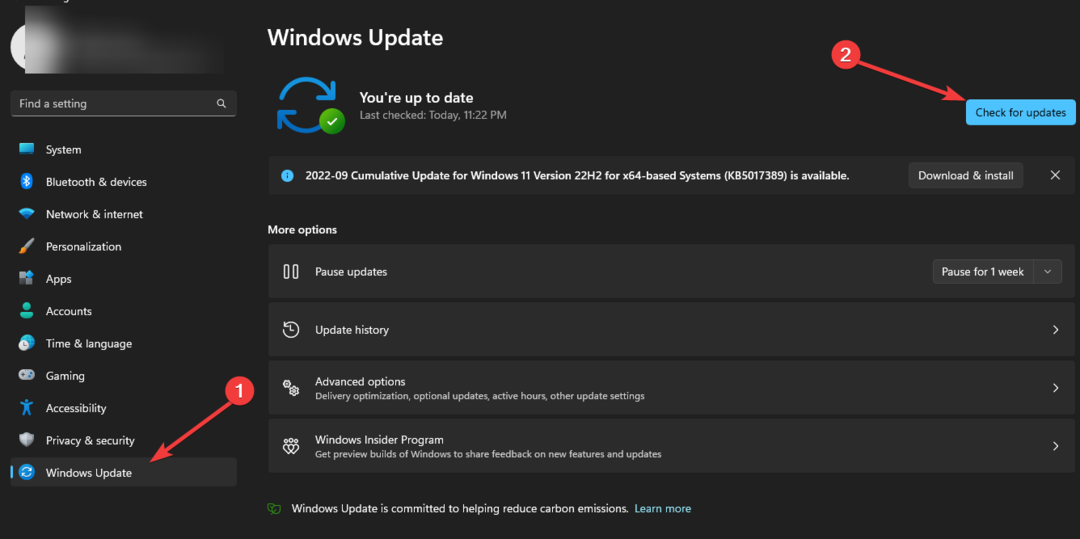
Yeni güncellemeler varsa Windows bunları otomatik olarak tanımlayacak ve indirecektir. Daha sonra eksik dil çubuğu sorununu gidermek için cihazınızı güncelleyebilir ve yeniden başlatabilirsiniz.
Ancak eğer Windows Güncelleme düzgün çalışmıyor, bazı kolay düzeltmeleri uygulamanın zamanı geldi.
3. Ayarlar'da dil çubuğunu etkinleştirin
- Tıkla Başlangıç düğmesine basın ve seçin Ayarlar uygulama.
- Tıklamak Zaman ve dil ve tıklayın Yazıyor.
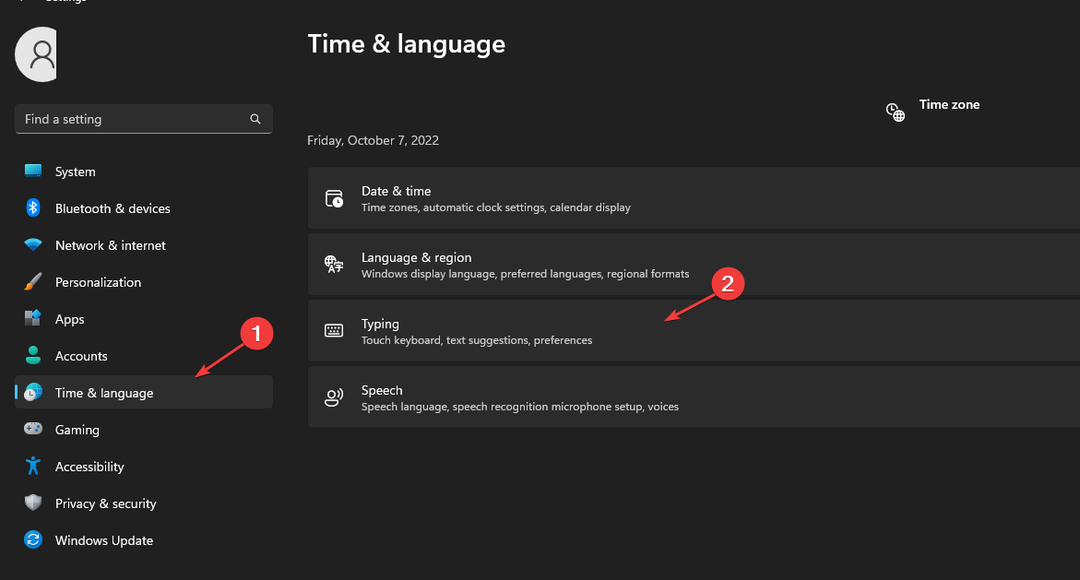
- Seçmek Gelişmiş Klavye ayarları.
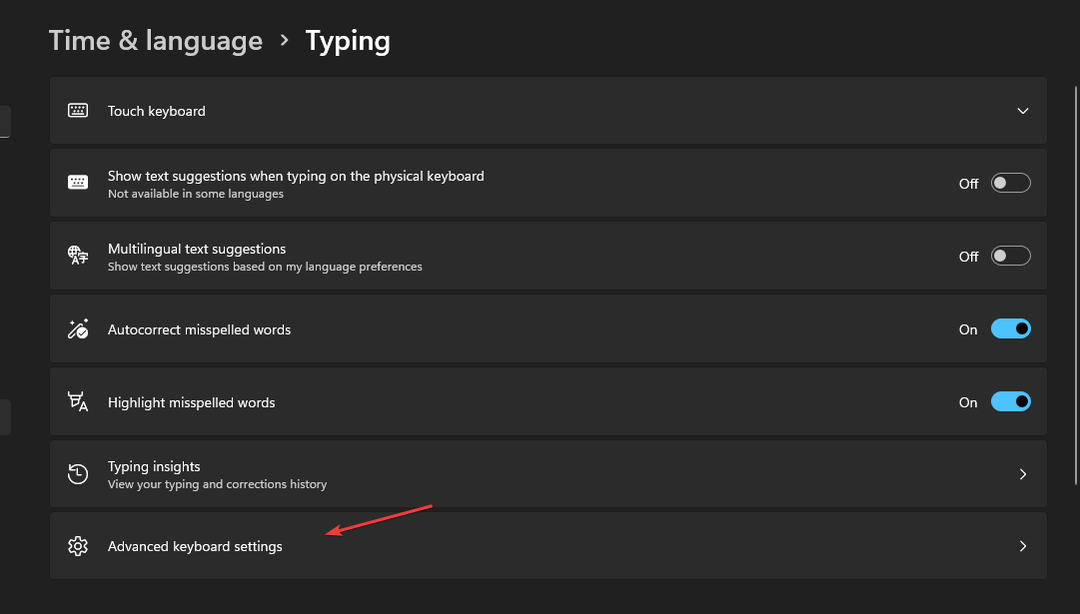
- Genişletin Dil çubuğu seçenekleri.
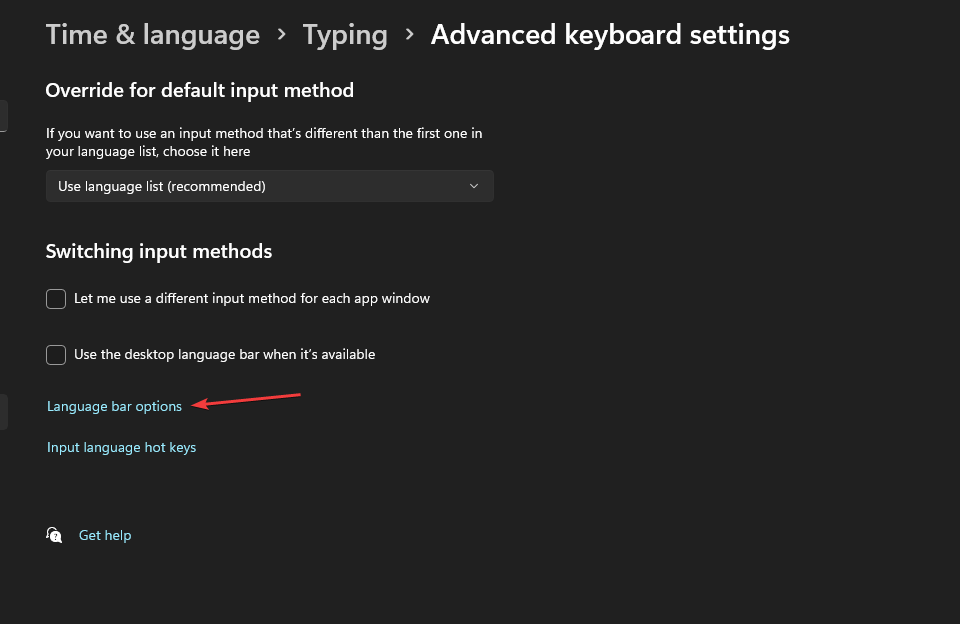
- için kutuyu işaretleyin Dil çubuğunda metin etiketlerini göster Ve Görev çubuğunda ek Dil çubuğu simgelerini gösterin.
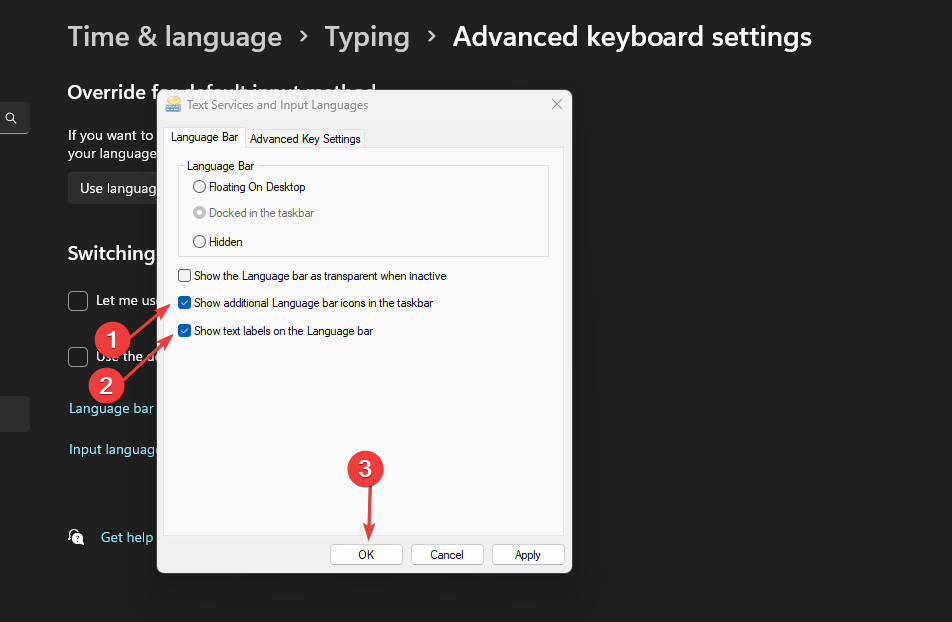
- Tıklamak TAMAM Değişiklikleri kaydetmek için.
İşiniz bittiğinde, Windows 11'de dil çubuğunun hala eksik olup olmadığını doğrulayın. Durum buysa bir sonraki çözüme geçin.
- Opera'nın AI tarayıcısı Aria, 5 yeni heyecan verici özelliğe kavuşuyor
- Düzeltme: Windows 11'de Kurcalama Koruması Açılmıyor
- Hassas içeriğin özel sunumları Windows'ta bir özellik olarak gelebilir
- Windows 10'da Kullanıcıları Kolayca Değiştirme
4. Kayıt Defteri Düzenleyicisi ayarlarını değiştirme
- tuşuna basın pencereler + R başlatmak için tuşlar Koşmak diyalog kutusu, giriş regedit, ve tıklayın TAMAM veya tuşuna basın Girmek.
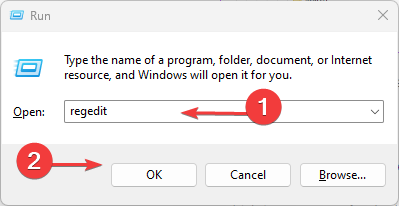
- Gezinmek için bu yolu kopyalayıp yapıştırın ve tuşuna basın. Girmek:
HKEY_CURRENT_USER\SOFTWARE\Microsoft\CTF\LangBar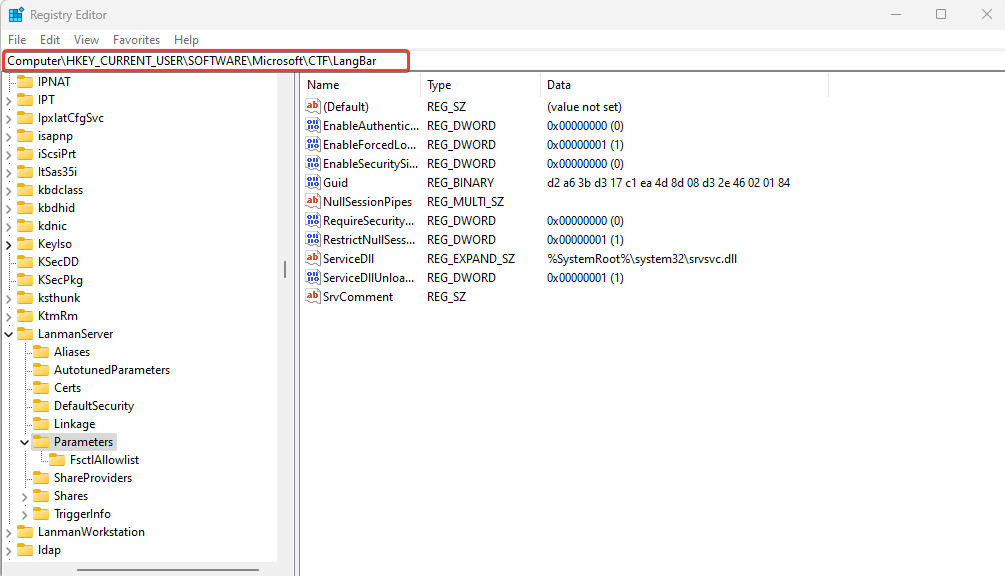
- Üzerine çift tıklayın DWORD Gösteri Durumu ve düzenle Değer verisi ile4.
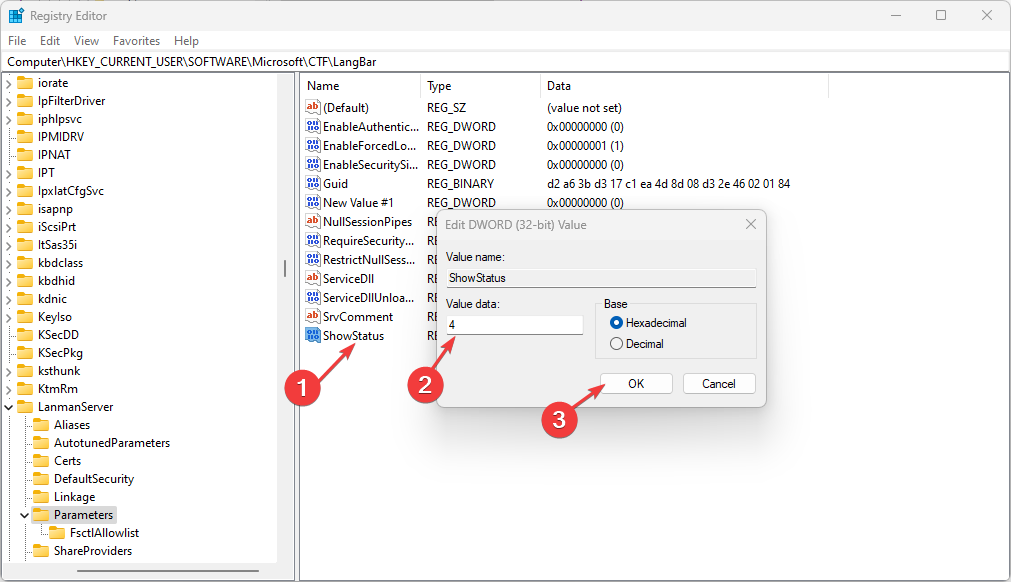
- Tıklamak TAMAM Değişiklikleri kaydetmek ve bilgisayarı yeniden başlatmak için.
Windows 11'de eksik olan dil çubuğunu geri almak için bu yöntemi kesinlikle takip etmek son derece önemlidir. Kayıt Defteri Düzenleyicisi'nin yanlış değiştirilmesi PC için ciddi bir soruna yol açabilir.
Kayıt defterinin yedeğini almanızı öneririz, ancak sorunla karşılaşırsanız nasıl yapacağınıza dair kılavuzumuz buradadır. Kayıt defterini yedeklemeden geri yükleme.
5. Komut İstemini Kullan
- Tıkla Başlangıç düğme, giriş cmdve üzerine tıklayın Yönetici olarak çalıştır.
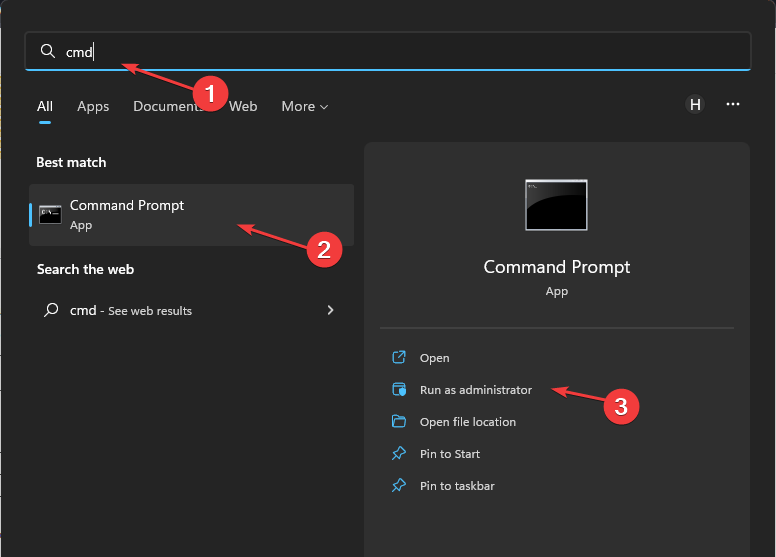
- Aşağıdakileri girin ve tuşuna basın Girmek:
sfc/scannow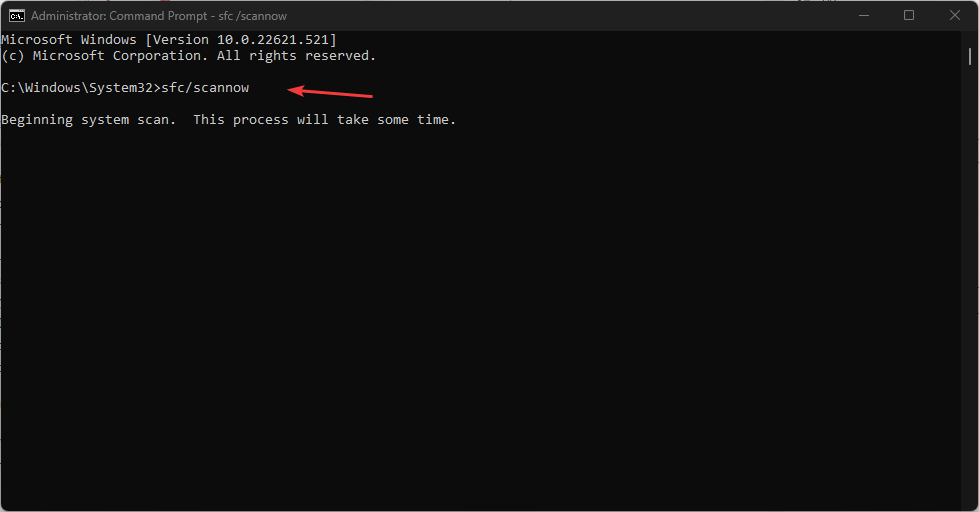
- Daha sonra aşağıdaki komutu çalıştırın ve tuşuna basın. Girmek:
CHKDSK/f/r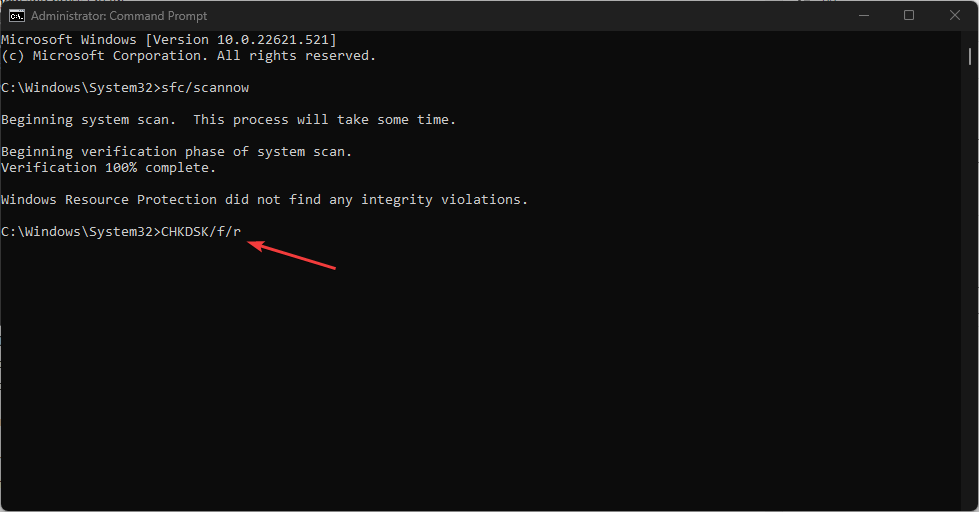
- Basmak e ve vur Girmek.
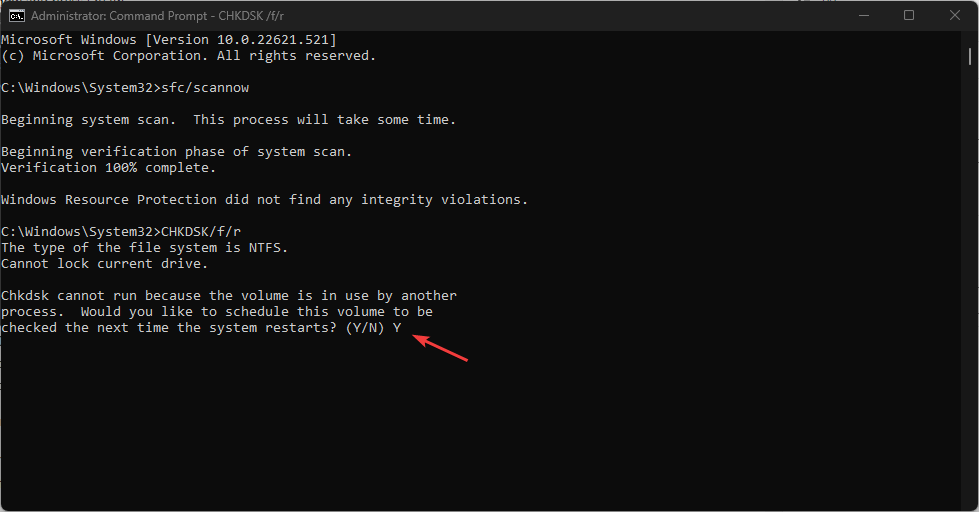
- Son olarak bilgisayarınızı yeniden başlatın.
Bu işlem, yeniden başlatma işlemi sırasında bilgisayarınızı tarayacak ve ayrıca bir disk kontrolü gerçekleştirecektir.
Daha önce de belirtildiği gibi, bozuk dosyalar Windows 11'in dil çubuğunu kaçırmasına neden olabilir. Dolayısıyla bu işlem, bilgisayarı etkileyen bozuk dosyaları belirleyecektir.
6. Ctfmon.exe'yi çalıştırın
- Tıkla Başlangıç düğme ve giriş ctfmon, ardından tıklayın Yönetici olarak çalıştır Sağdaki.
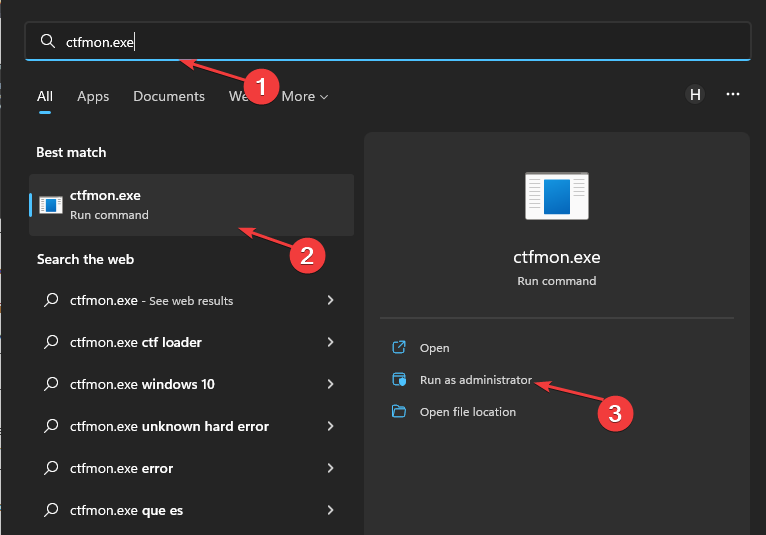
- Seçmek Evet izin vermek.
- PC'nizi yeniden başlatın.
Bunlar, Windows 11 dil çubuğu eksik sorununu çözmek için en iyi düzeltmelerdir. Dil çubuğunu yeniden etkinleştirebildiğinizi umuyoruz. En iyi sonuçları elde etmek için belirtilen adımları takip etmek önemlidir.
Ayrıca, ne yapmanız gerektiğini de öğrenebilirsiniz. Windows'ta klavye dili kaldırılamıyor. Son olarak, nasıl yapılacağını kontrol edin Windows 11'de klavye düzenini kaldırın Herhangi bir sorunla karşılaşırsanız.
Başka sorularınız varsa veya burada listelenmeyen bir yöntem biliyorsanız, aşağıdaki bölüme yorum yapmanız yeterlidir.

![RGB Denetleyicisi için 10 Migliori Yazılımı [2023]](/f/da3f2bc7eb4b6b4b38fa3ef3f58ede7c.jpg?width=300&height=460)
